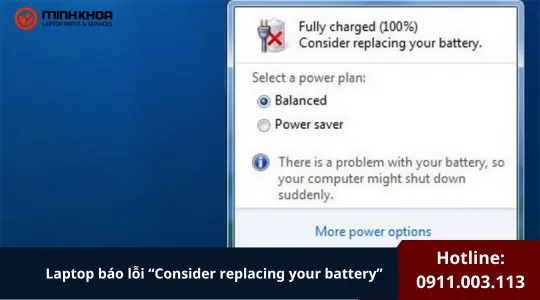Giải đáp thắc mắc: Not responding là gì?
Not responding là gì là một trong những thắc mắc của nhiều người dùng laptop khi gặp phải tình trạng máy tính hiện ra lỗi not responding và ứng dụng không thể chạy bình thường. Nhất là những ai sử dụng hệ điều hành windows 10 hay những chiếc máy cấu hình thấp thường sẽ xảy ra hiện tượng này. Vậy nguyên nhân đến từ đâu và cách khắc phục lỗi như thế nào? Hãy cùng Linh kiện Minh Khoa đi tìm câu trả lời chi tiết qua bài viết sau đây nhé!
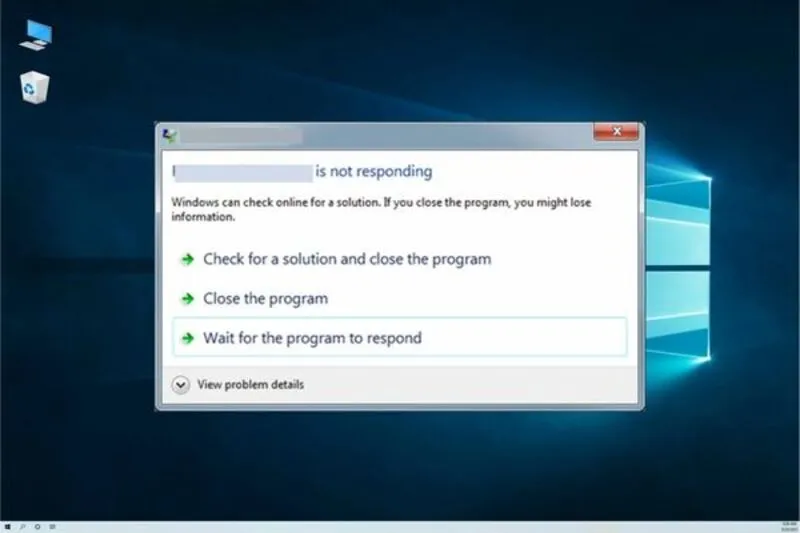
1. Not responding là gì?
Not responding hay còn được hiểu là lỗi chương trình không phản hồi. Đây chính là một lỗi bắt đầu xuất hiện trên laptop khi có một chương trình, ứng dụng nào đó hoạt động theo cách bất thường, một cách không mong muốn, không thể phản hồi lại tương tác của người dùng. Tình trạng này sẽ xuất hiện nếu như máy tính của bạn có cấu hình yếu hoặc đã qua thời gian sử dụng nên các linh kiện xuống cấp, khả năng xử lý thiết bị không còn như trước.
Tham khảo bài viết Windows 10 Activation key là gì? (Giải đáp chi tiết)
Ngoài ra, not responding còn xuất hiện nếu như máy tính xảy ra các hiện tượng như:
- Ram bị tràn khi người dùng chạy quá nhiều ứng dụng cùng một thời điểm hoặc Ram bị lỗi, hỏng hóc.
- Nhiệt độ CPU của máy tính tăng cao một cách đột ngột.
- Xung đột phần mềm, ứng dụng với hệ thống máy tính.
- Bộ nhớ tạm thời của laptop bị tràn hoặc quá tải trong quá trình sử dụng.
- Driver đã cũ hoặc bị trục trặc.
- Virus, trojan xâm nhập vào máy và gây ra lỗi not responding.
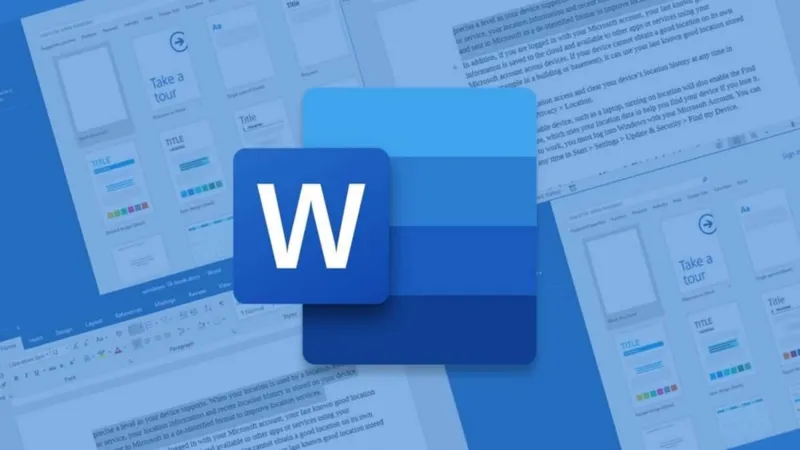
2. Khắc phục lỗi not responding trong win như thế nào?
Để khắc phục lỗi not responding trong word 2013 hay các phiên bản khác, chúng ta có thể sử dụng nhiều phương pháp khác nhau. Dưới đây là 7 cách phổ biến nhất đã được nhiều người dùng áp dụng thành công.
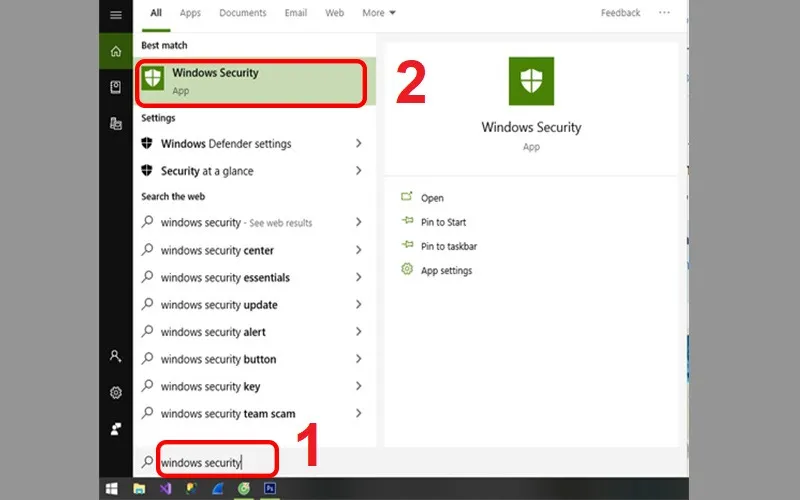
2.1. Hệ điều hành windows tự xử lý lỗi
Nhiều người dùng khi gặp phải tình trạng này thường sẽ không tìm cách sửa ngay mà đợi hệ điều hành windows tự xử lý lỗi. Hệ thống sẽ tự động hoàn tất những gì mà nó đang làm là có thể giải quyết. Thời gian bạn phải chờ đợi cũng khá nhanh, chỉ mất vài chục giây đến vài phút tùy vào cấu hình máy tính của bạn mạnh hay yếu mà thôi. Nếu bạn muốn nhanh hơn thì hãy tắt bớt một số phần mềm, ứng dụng đang chạy.
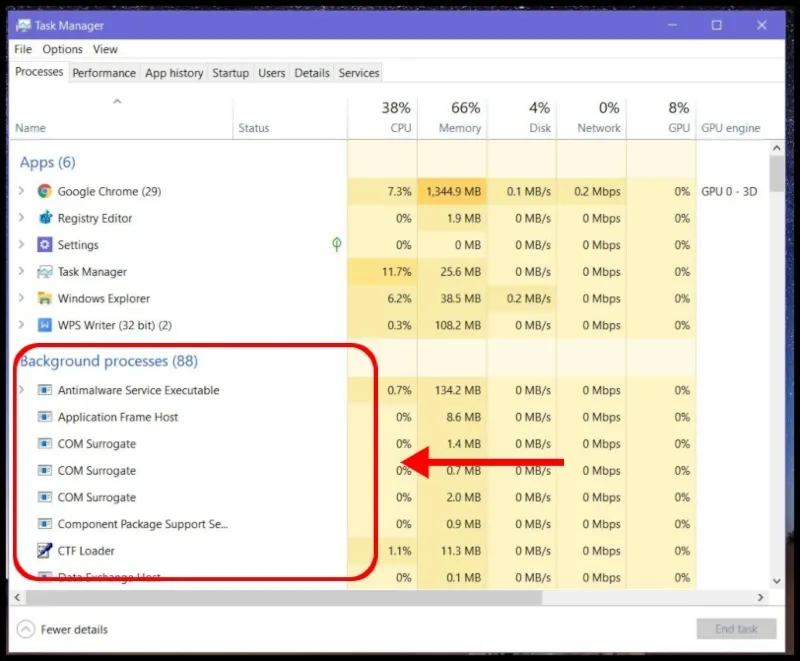
2.2. Sử dụng Task Manager để kiểm tra các ứng dụng đang chạy
Khi gặp lỗi Not Responding, nhiều người dùng đã áp dụng cách mở Task Manager và tắt ứng dụng để quá trình khắc phục lỗi diễn ra nhanh và hiệu quả hơn. Cách thực hiện vô cùng đơn giản với 4 thao tác cơ bản sau:
Bước 1: Đầu tiên người dùng hãy sử dụng tổ hợp phím Ctrl + Alt + Del và chọn Task Manager.
Bước 2: Sau đó nhấp chuột phải vào thanh taskbar rồi chọn Task Manager.
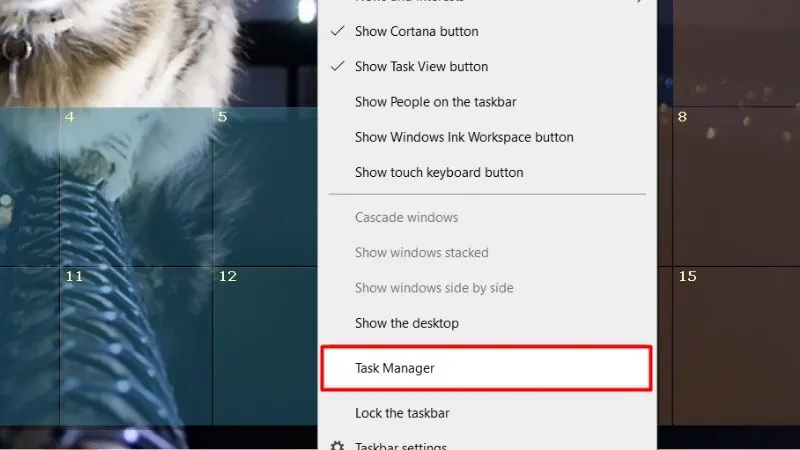
Bước 3: Tiếp theo gõ vào thanh tìm kiếm từ khóa “task manager” để tìm.
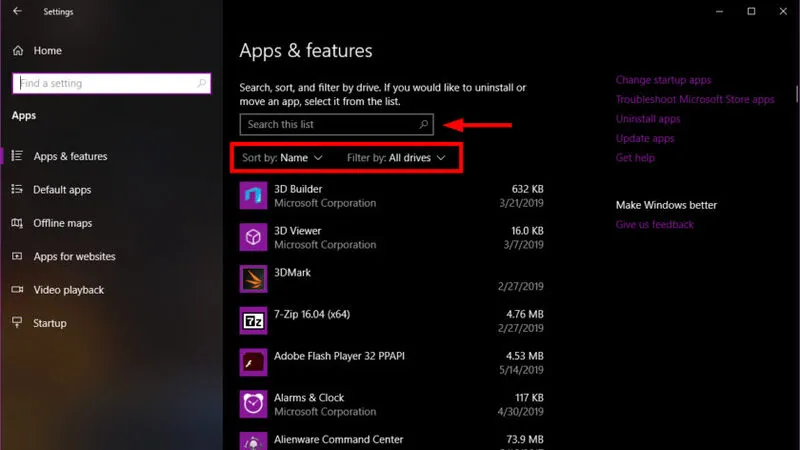
Bước 4: Cuối cùng bạn chọn vào chương trình hiện đang gặp lỗi trên máy tính của mình rồi nhấn đúp chuột vào End Task để tắt các ứng dụng đang chạy.
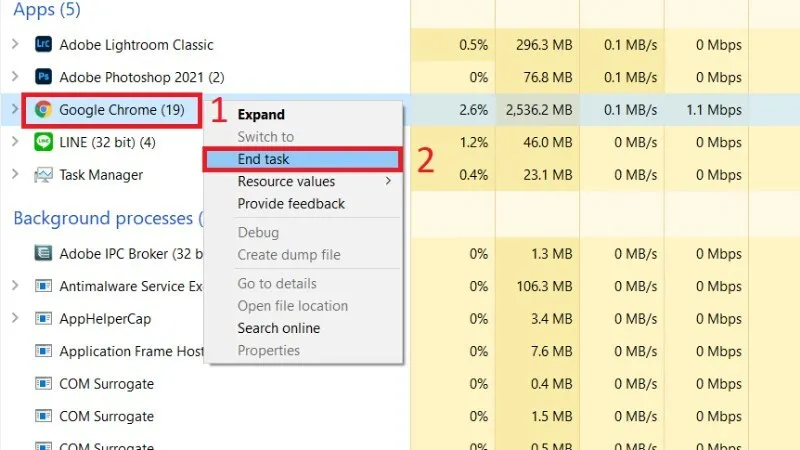
2.3. Cập nhật lại hệ thống
Nếu như bạn đã tắt các ứng dụng, phần mềm gây lỗi và đã khởi động lại máy khi xảy ra tình trạng not responding nhưng vẫn không thành công và ứng dụng lại tiếp tục bị lỗi thì người dùng cần cập nhật lại hệ thống để khắc phục nhanh chóng hơn.
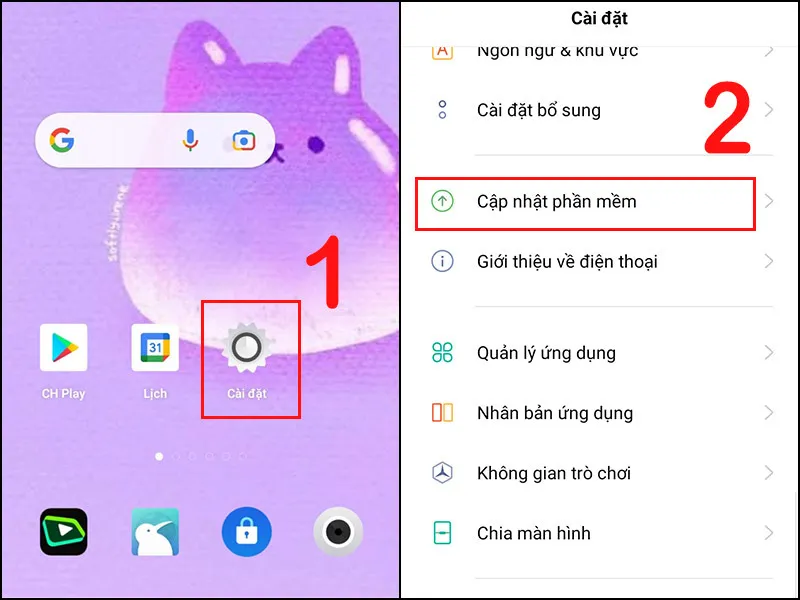
Có thể bạn quan tâm Backup dữ liệu server là gì?
Cách thực hiện như sau:
Bước 1: Trước hết, bạn hãy kiểm tra các phiên bản cập nhật hoặc phần sửa lỗi có sẵn cho chương trình trên trang web của nhà phát hành được thông tin trên máy tính.
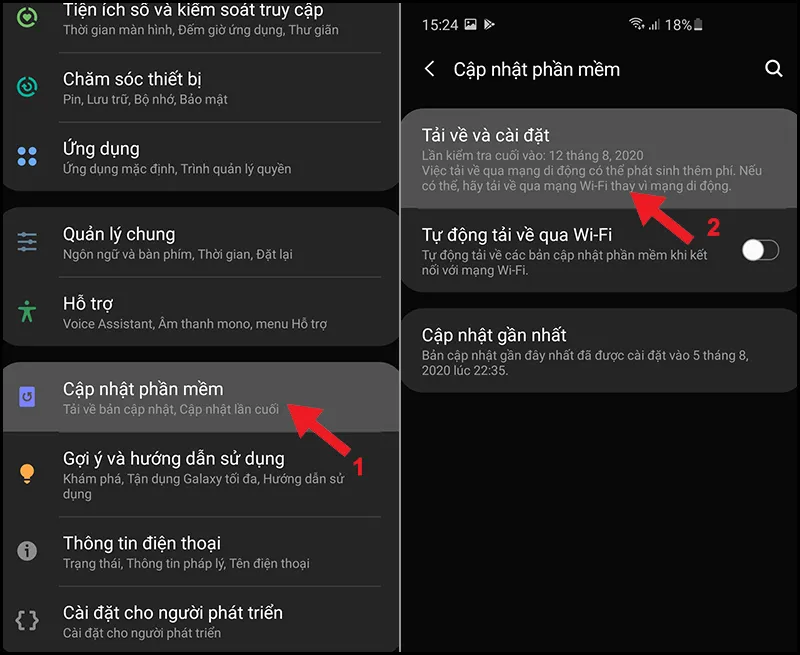
Bước 2: Sau đó hãy bắt đầu tải xuống và cài đặt các bản cập nhật của các ứng dụng thường xuyên gây ra lỗi và chúng đang có trên máy của bạn nếu như có các bản cập nhật mới nào hoặc bản sửa lỗi.
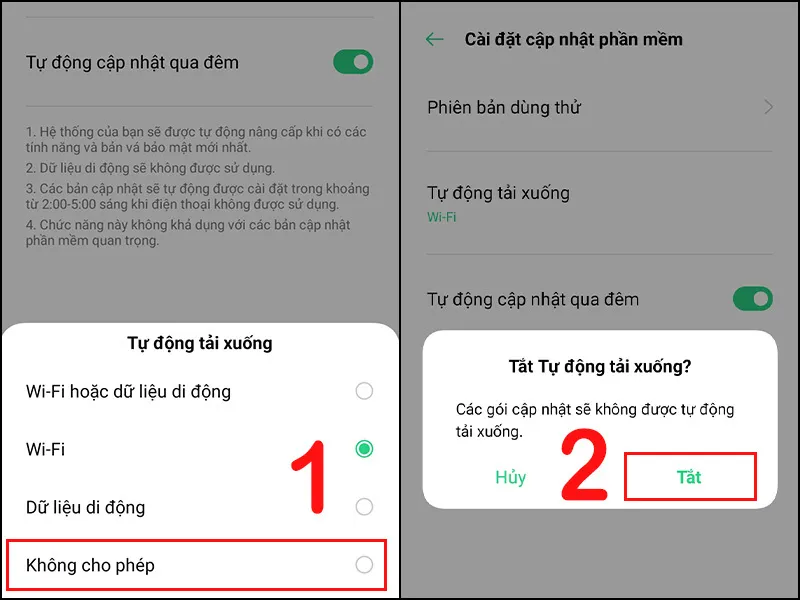
2.4. Quét virus cho máy tính
Quét virus cho máy tính bằng phần mềm trực tuyến hoặc tải phần mềm diệt virus về máy cũng là một trong những cách khắc phục sự cố not responding mà người dùng không thể bỏ qua. Hãy chắc chắn rằng máy tính của bạn đã được bảo vệ chặt chẽ bởi phần mềm hay chương trình diệt virus với các phiên bản đầy đủ tính năng. Sau đó tiến hành quét virus và phần mềm độc hại để kiểm tra xem máy tính của bạn có bị nhiễm virus hay không và có loại bỏ được lỗi này chưa.
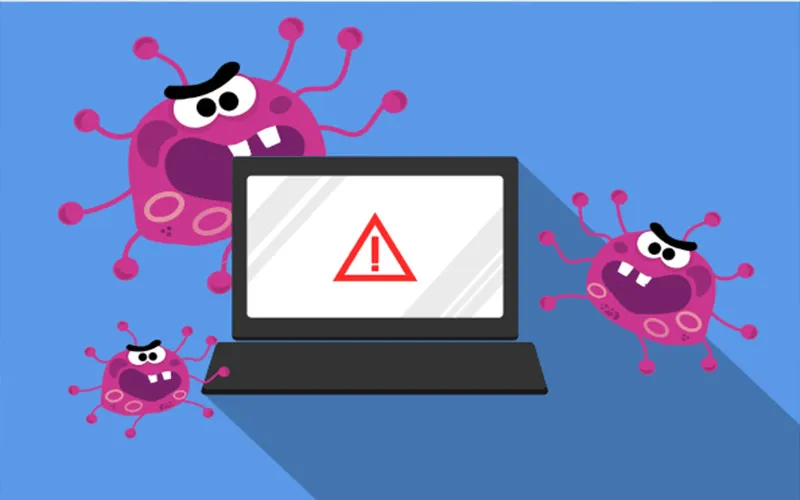
2.5. Gỡ cài đặt và cài lại chương trình
Người dùng hãy gỡ bỏ một hoặc một số chương trình gây ra lỗi nếu như các phần mềm, chương trình khác vẫn hoạt động bình thường. Khi đã gỡ cài đặt, bạn hãy khởi động lại máy tính rồi cài đặt lại ứng dụng, chương trình đó. Rồi sau đó bạn cũng đừng quên chạy lại phần mềm, ứng dụng đó xem chúng đã hoạt động bình thường hay không nhé!
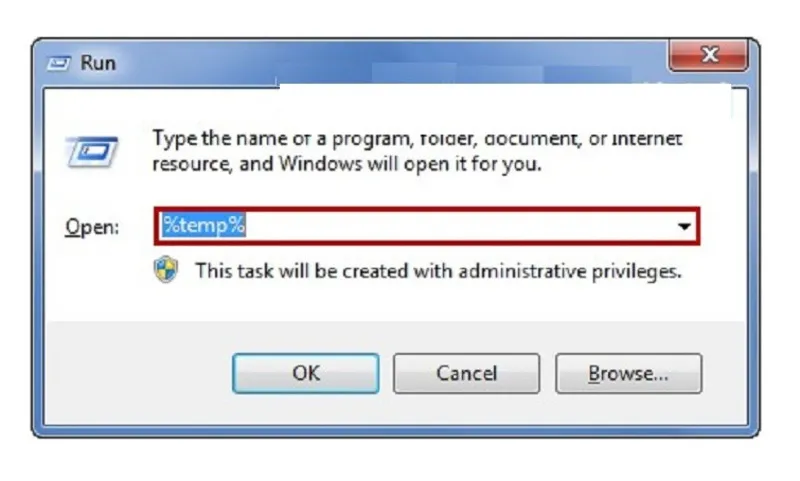
2.6. Kiểm tra lại tất cả phần cứng và nâng cấp
Đôi lúc do phần cứng bị lỗi hoặc xuống cấp nên dẫn đến lỗi chương trình không phản hồi. Để khắc phục tình trạng này, anh em chỉ cần kiểm tra xem Ram, ổ cứng, pin hay bất cứ phần mềm nào liên quan đến hệ thống bị thiếu dung lượng hay lỗi thì chỉ cần thay thế, nâng cấp là được.

3. Các câu hỏi thường gặp
Câu hỏi: Có phải tất cả các trường hợp “Not Responding” đều dẫn đến mất dữ liệu không?
Trả lời: Không hẳn như vậy. Các ứng dụng có tính năng tự động lưu (Auto Save) hoặc bộ nhớ tạm thời thường sẽ bảo toàn dữ liệu. Tuy nhiên, nếu các ứng dụng đó bị buộc đóng đột ngột mà không có tính năng này, dữ liệu có thể bị mất.
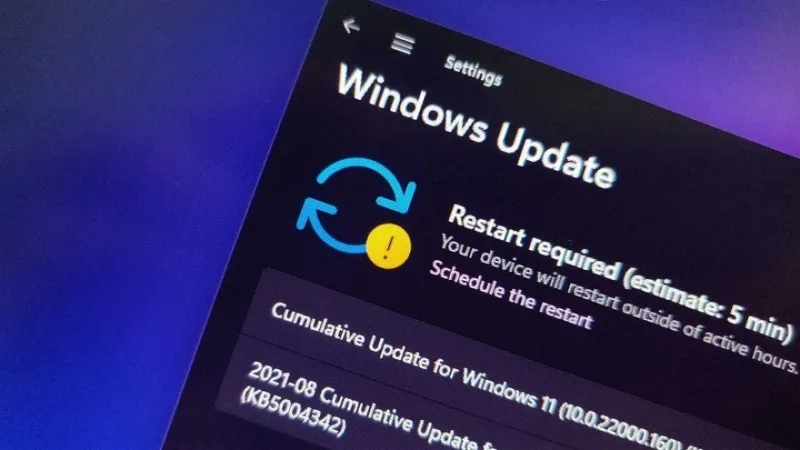
Câu hỏi: Trong tất cả các hệ điều hành thì lỗi “Not Responding” có phổ biến hơn trên hệ điều hành nào không?
Trả lời: Thường thì trong tất cả các hệ điều hành như: Windows, Linux, MacOS thì hệ điều hành Windows sẽ xuất hiện lỗi này phổ biến hơn. Nguyên nhân là do sự đa dạng phần mềm và phần cứng, dẫn đến xung đột.
Xem thêm Mtu là gì?
Trên đây chính là tất cả các thông tin liên quan đến lỗi not responding là gì và một số cách hướng dẫn đơn giản nhất mà người dùng nào cũng dễ dàng áp dụng được. Mong rằng qua bài viết của chúng tôi sẽ giúp quý khách hiểu rõ hơn về tình trạng này và đưa ra phương pháp khắc phục hiệu quả.

Nếu bạn muốn MUA/ THAY LINH KIỆN GIÁ SỈ hoặc LẺ hãy liên hệ chúng tôi. Đội ngũ nhân viên của LINH KIỆN MINH KHOA luôn sẵn sàng hỗ trợ quý khách 24/7.
LINH KIỆN MINH KHOA ĐANG Ở ĐÀ NẴNG
- Điện thoại/Zalo Chat: 0911.003.113
- Facebook: www.facebook.com/linhkienminhkhoavn/
- Địa chỉ: 155 Hàm Nghi, Thanh Khê, Đà Nẵng